win10访问共享文件夹提示网络凭据怎么办 win10访问共享文件夹提示网络凭据的解决方法
更新时间:2024-02-29 14:39:00作者:mei
win10系统局域网设置共享文件夹让多台计算机之间轻松访问文件,对大家工作有很大方便,但是,有用户访问共享文件夹提示需要网络凭据,这种情况怎么办?现在来介绍win10系统访问共享文件夹提示网络凭据的解决方法。
解决方法如下:
1、局域网访问共享文件需要网络凭据,是一种安全机制,我们可以提前在电脑添加windows凭据,避免每次都需要网络凭据。
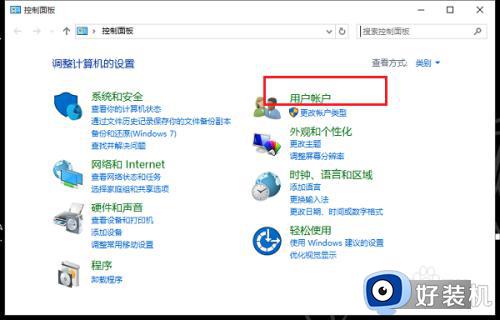
2、点击控制面板->用户账户->管理Windows凭据。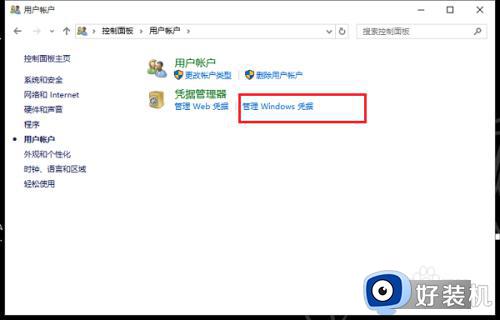
3、进去凭据管理器之后,点击添加Windows凭据。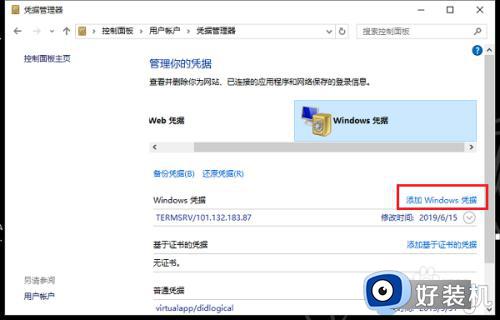
4、输入局域网要访问的共享文件的电脑ip地址,用户名和密码。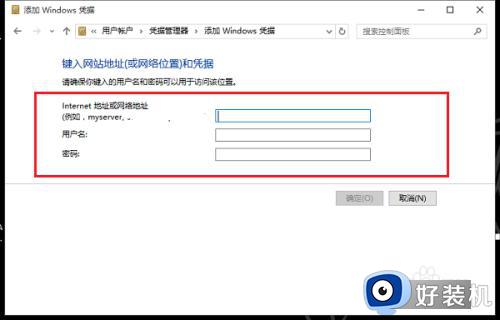
5、保存windows凭据之后,再次访问共享文件的时候,就不需要网络凭据了。
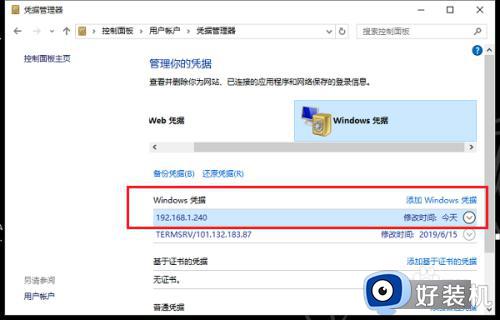
综上所述win10访问共享文件夹提示网络凭据的解决方法,碰到一样故障问题的,可以参考上述步骤解决修复。
win10访问共享文件夹提示网络凭据怎么办 win10访问共享文件夹提示网络凭据的解决方法相关教程
- win10访问别人共享文件夹要输入网络凭据解决方案
- win10共享提示输入网络凭据怎么办 win10共享输入网络凭据怎么取消
- win10共享输入网络凭据如何解决 win10共享提示输入网络凭证怎么办
- win10局域网文件共享时需要输入网络凭据怎么解决
- win10局域网输入网络凭据怎么回事 win10局域网访问提示输入网络密码如何解决
- 无法访问win10共享文件夹怎么回事 win10共享文件夹无法访问怎么解决
- 0x00000040指定的网络名不再可用win10 win10提示指定的网络名不可用怎么办
- win10共享文件提示没有权限访问怎么办 win10共享文件夹显示没有权限访问解决方法
- win10如何访问共享文件夹 win10访问共享文件夹的方法
- win10共享文件夹没有权限访问怎么设置 win10共享文件夹没有权限访问多种解决方法
- win10拼音打字没有预选框怎么办 win10微软拼音打字没有选字框修复方法
- win10你的电脑不能投影到其他屏幕怎么回事 win10电脑提示你的电脑不能投影到其他屏幕如何处理
- win10任务栏没反应怎么办 win10任务栏无响应如何修复
- win10频繁断网重启才能连上怎么回事?win10老是断网需重启如何解决
- win10批量卸载字体的步骤 win10如何批量卸载字体
- win10配置在哪里看 win10配置怎么看
win10教程推荐
- 1 win10亮度调节失效怎么办 win10亮度调节没有反应处理方法
- 2 win10屏幕分辨率被锁定了怎么解除 win10电脑屏幕分辨率被锁定解决方法
- 3 win10怎么看电脑配置和型号 电脑windows10在哪里看配置
- 4 win10内存16g可用8g怎么办 win10内存16g显示只有8g可用完美解决方法
- 5 win10的ipv4怎么设置地址 win10如何设置ipv4地址
- 6 苹果电脑双系统win10启动不了怎么办 苹果双系统进不去win10系统处理方法
- 7 win10更换系统盘如何设置 win10电脑怎么更换系统盘
- 8 win10输入法没了语言栏也消失了怎么回事 win10输入法语言栏不见了如何解决
- 9 win10资源管理器卡死无响应怎么办 win10资源管理器未响应死机处理方法
- 10 win10没有自带游戏怎么办 win10系统自带游戏隐藏了的解决办法
